Mijn Websites + Marketing-site instellen
Een website voor je bedrijf maken is een geweldige manier om je online aanwezigheid te vergroten. De websitebouwer van GoDaddy is een online bewerkings- en publicatietool die je helpt bij het maken van een responsieve website zonder dat je daarvoor technische kennis nodig hebt.
- Een site opzetten
- De look van je website veranderen met een nieuw thema, kleuren en lettertypen
- Je startpagina aanpassen
- Pagina's toevoegen, bewerken of opnieuw ordenen
- Een domein koppelen en je site publiceren
Een site opzetten
Via godaddy.com selecteer je Ga gratis van start. Er wordt je gevraagd om een aantal zaken, waaronder het soort en de naam van je bedrijf. We gebruiken deze gegevens om foto- en contentaanbevelingen te doen voor je site.
Al je je site al hebt opgezet, kun je er toegang tot krijgen door naar je GoDaddyproductpagina te gaan. Scrol omlaag naar Websites + Marketing en selecteer Beheren naast de website die hebt opgezet en selecteer Website bewerken.
De look van je website veranderen met een nieuw thema, kleuren en lettertypen
Je site is aangepast op basis van de dingen die je hebt geselecteerd bij het opzetten van je website. Elke regel tekst, afbeelding en pagina is aanpasbaar. De algehele vormgeving van je site wordt bepaald door je thema. Je kunt ook de kleuren, lettertypen en knopstijlen instellen die je op je hele site worden gebruikt.
- Selectere Thema en daarna Een nieuwe look proberen.
- In de galerij zie je een voorbeeld van hoe de startpagina van je site eruit ziet bij elke thema. Zodra je een thema Selecteert, wordt dat thema toegepast.
- Om de kleuren van je site bij te werken, kies je Kleur.
- Selecteer een van de voorgestelde op elkaar afgestemde kleuropties of kies een aangepaste kleur. Als je bedrijf een aangepaste kleur heeft, voer je de hexadecimale code ervan in.
- Gebruik de schuifregelaar Je site een kleurtje geven om aan te passen hoe licht, kleurrijk of donker je site moet worden. Geen zorgen, je kunt nog steeds de kleuren van alle secties afzonderlijk wijzigen.
- Om de lettertypen van je site bij te werken, selecteer je Lettertypen.
- Het Primaire lettertype wordt over het algemeen gebruikt voor de kopteksten van je site. Het Secundaire lettertype wordt gebruik voor hoofdtekst.
- Kies een van onze aanbevolen vooraf ingestelde lettertypecombinaties.
- Om je knopstijl bij te werken, selecteer je Knoppen.
- De Primaire knopstijl wordt gebruikt voor overheersende acties als Abonneren. De Secundaire knopstijl is voor ondersteunende acties als Meer informatie.
- Vouw de knopstijl die je wilt wijzigen uit, selecteer een knopstijl uit de lijst en selecteer Gereed.
Je startpagina aanpassen
Het aantal pagina's en secties zijn vooraf geselecteerd voor je op basis van het soort bedrijf dat je bij het opzetten van je site hebt ingevoerd. Elke pagina en sectie is aanpasbaar.
- Selecteer Koptekst in het voorbeeldvenster. De koptekst is het eerste wat een bezoeker ziet op je pagina. De koptekst zou een aantrekkelijke afbeelding en een knop voor oproep tot actie moeten hebben die hen aanstuurt te doen wat je wil dat ze doen.
- Selecteer Omslagmedia om een afbeelding toe te voegen, bewerken of te wijzigen, of om een video of een diavoorstelling toe te voegen.
- Een promotiebanner of logo toevoegen.
- De Actieknop wordt gebruikt voor het wijzigen van de naam van de knop en te bepalen wat er gebeurt als een sitebezoeker de knop selecteert.
- Scrol op de startpagina naar beneden en selecteer de volgende sectie. Je kunt content bewerken in een sectie of sectiegroep. Hierbij hoort onder andere secties op de pagina verplaatsen en een sectie of sectiegroep die je niet wilt, verwijderen.
- Als je een sectie die je wilt niet zien, ga dan naar de pagina en plek waar je die wilt toevoegen en selecteer Sectie toevoegen.
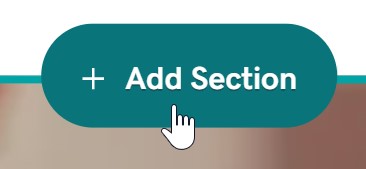
Pagina's toevoegen, bewerken of opnieuw ordenen
Als de website die voor je gemaakt is extra pagina's heeft, kun je de content daarvan ook bewerken. Net als op de startpagina. Als je de naam van de pagina wilt wijzigen, de pagina's opnieuw wil ordenen of de pagina wilt verwijderen, dan kan dat ook.
Als je website pagina's mist die je wel wilt, kun je extra pagina's toevoegen (zoals de pagina's Contact of Over ons).
Voeg een pagina toe
- Om een nieuwe pagina toe te voegen, selecteer je + Pagina toevoegen in het paneel rechts onder Sitenavigatie.
- Kies een paginasjabloon en selecteer Pagina maken.
- Voer een Paginatitel in en schakel de functies in voor waar je wilt dat je nieuwe pagina komt.
- Selecteer Gereed .
- Als de content die je op je nieuwe pagina wilt hebben al in een sectie op de startpagina staat, kun je de sectie verplaatsen naar de nieuwe pagina.
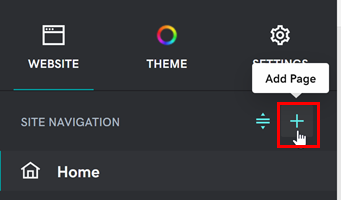
Een pagina bewerken of verwijderen
Gebruik de pagina instellingen op het paneel rechts om een pagina te bewerken of verwijderen.
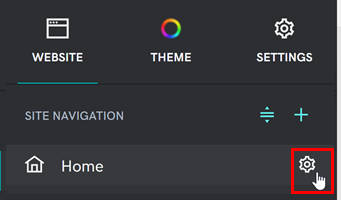
- Om de paginanaam te bewerken, selecteer je de pagina en daarna Instellingen en vervolgens Naam wijzigen.
- Om de paginanaam te verwijderen, selecteer je de pagina en daarna Instellingen en vervolgens Pagina verwijderen.
Pagina‘s opnieuw ordenen
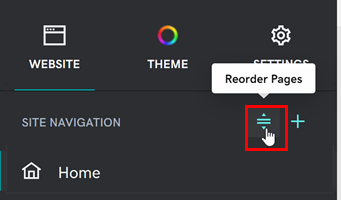
- Om de pagina's opnieuw te ordenen in je sitenavigatie, selecteer je Pagina's opnieuw ordenen.
- Sleep de pagina's in de volgorde waarin je wilt dat ze weergegeven worden.
- Selecteer Gereed .
Een domein koppelen en je site publiceren
Zodra je site gebouwd is, ben je er klaar voor om je site aan een aangepast domein te koppelen.
- Selecteer Instellingen.
- Selecteer Beheren naast je domeinnaam.
- Selecteer het Keuzerondje die op jou van toepassing is en volg de stappen om je domein te koppelen.
- Nu je je site hebt gebouwd en je domein hebt gekoppeld, ben je er klaar voor om hem aan de wereld te tonen. Klik op Publiceren.
Meer informatie
- Voor meer begeleiding bij het bouwen van een site, inclusief welke content je in elke sectie kunt zetten, zie Online gaan met Websites + Marketing.
- Als je een Handel site aan het bouwen bent, voeg fysieke of digitale producten toe aan je webwinkel of voeg services voor online afspraken toe.